|

定义分组讨论会议室并分配成员
当处于会议或培训会话中时,主持人可以创建分组讨论会议室并将与会者发送到这些会议室中。
-
在“与会者”窗格中,单击“分组讨论会议室视图”按钮
 。
。
注:
仅主持人可以看见“与会者”窗格的“分组讨论会议室视图”。
-
在“与会者”窗格中,默认情况下可以使用三个分组讨论会议室;单击“创建新的分组讨论会议室”按钮
 ,直至具有所需的会议室数(最大可用数目为 20)。
,直至具有所需的会议室数(最大可用数目为 20)。
-
执行以下任一操作,将与会者分配到分组讨论会议室:
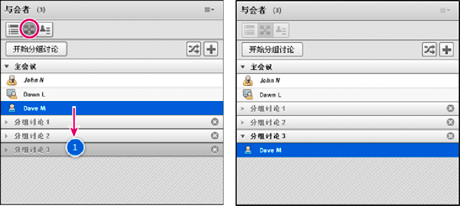
将与会者拖动到其他分组讨论会议室之前和之后
开始分组讨论会话
在分组讨论会议室中,会自动向与会者分配演示者角色。这会向他们授予所有演示者权限,如共享语音、在“共享”窗格中共享内容、修改白板和向“备注”窗格中添加文本。当与会者返回到主会议室时,他们将回到其先前的状态。
注:
所有与会者(甚至以客人身份登录的与会者)都可以在分组讨论会议室下载共享内容。
-
在“与会者”窗格中,定义分组讨论会议室,然后将与会者分配到这些会议室。
-
单击“开始分组讨论”。
与会者将位于将他们分配到的分组讨论会议室中。
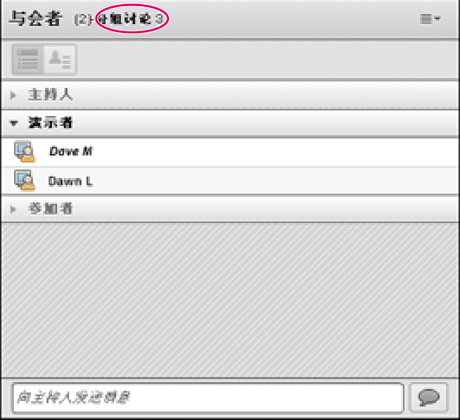
与会者分配为演示者的分组讨论会议室
注:
如果您正在录制会议或培训会话,并将与会者发送到分组讨论会议室,则录制将继续,但只录制主会议室。(要编辑录像以便观看者不必查看空的主会议室,请参阅
编辑录制的会议
。)
访问分组讨论会议室
当正在使用分组讨论会议室时,主持人可以访问不同的会议室,包括主会议室。
 要访问其他会议室,请在“与会者”窗格中将您的姓名拖到该会议室。
要访问其他会议室,请在“与会者”窗格中将您的姓名拖到该会议室。
向分组讨论会议室中的所有与会者发送消息
主持人可以向所有分组讨论会议室广播消息。如果您注意到一个或多个会议室具有类似的问题,则此功能可能很有用。在结束分组讨论会话并将与会者返回到主会议室的几分钟之前,向分组讨论会议室中的与会者发送提示消息,这也是一个不错的做法。这样,与会者就可以在分组讨论会话结束之前,完成讲话、加载文件和在白板上工作。
-
在“与会者”窗格的右上角,单击菜单图标
 ,然后选择“广播消息”。
,然后选择“广播消息”。
-
键入消息,然后单击“发送”。
所有会议室中的与会者都可以在“连接”窗口的中间看到该消息。
在分组讨论会议室中交流与会者的状态
无论主持人是否存在,都可以使用“与会者”窗格的“与会者状态视图”
 中的选项。例如,提出一个问题,然后要求与会者使用状态选项“同意”或“反对”做出答复。
中的选项。例如,提出一个问题,然后要求与会者使用状态选项“同意”或“反对”做出答复。
有关详细信息,请参阅
与培训或会议与会者交流
。
在分组讨论会议室中进行投票
主持人可以通过在分组讨论会议室中加入自己并打开“投票”窗格,从而在每个单独的分组讨论会议室中进行单独的投票。
有关投票的一般信息,请参阅
让与会者投票
。
在分组讨论会议室中提出问题和回答问题
分组讨论会议室中的与会者可以随时向主持人提出问题,无论主持人是否在其分组讨论会议室中。
-
要口头向同一个分组讨论会议室中的主持人提问,可以使用提供的音频(VoIP 或电话)。
-
要向同一个分组讨论会议室中的主持人键入问题,可以使用聊天窗格菜单
 将消息发送给主持人。然后主持人可以在聊天窗格中仅答复与会者或所有人。
将消息发送给主持人。然后主持人可以在聊天窗格中仅答复与会者或所有人。
-
要向会议中的所有主持人提问,可以在“向主持人发送消息”框中键入问题,然后单击“发送”按钮
 。将在一个小的消息框中向所有会议主持人显示该问题,其中具有与会者姓名。主持人可以进入与会者的分组讨论会议室并使用聊天窗格进行答复。
。将在一个小的消息框中向所有会议主持人显示该问题,其中具有与会者姓名。主持人可以进入与会者的分组讨论会议室并使用聊天窗格进行答复。
在分组讨论会议室中聊天
如果分组讨论会议室中提供了聊天窗格,则使用聊天以便只与您所在会议室的其他人交流。您无法和位于其他分组讨论会议室中的与会者聊天。
有关使用聊天窗格的一般信息,请参阅
会议期间聊天
。
结束分组讨论会话
只有主持人才能结束分组讨论会话。当关闭分组讨论会议室时,所有与会者都将返回到主会议室。
 在“与会者”窗格的“分组讨论会议室视图”
在“与会者”窗格的“分组讨论会议室视图”
 中,单击“结束分组讨论”。
中,单击“结束分组讨论”。
在主会议室中共享分组讨论会议室内容
结束分组讨论会话后,主持人可以与主会议室中的所有人共享单个分组讨论会议室的内容。
-
在主会议室中,选择“窗格”>“分组讨论窗格”。
-
选择分组讨论会议室的名称,然后选择聊天窗格、“共享”或“白板”。
所选内容将显示在新的浮动窗格中。内容仅供查看,不能进行更改或编辑。
重新打开关闭的分组讨论会议室
在结束分组讨论会话之后,您可以再次将与会者返回到分组讨论会议室。会议室和所分配用户的配置对于整个会议保持不变。
-
在“与会者”窗格中,单击“分组讨论会议室视图”按钮
 。
。
-
(可选)进行更改,例如,添加会议室,删除会议室,或者将与会者移到其他会议室。
-
单击“开始分组讨论”。
删除分组讨论会议室
注:
在“窗格”菜单中,当您在“与会者”窗格中删除分组讨论会议室的窗格之前,这些窗格仍然可用。
-
要删除所有会议室,请单击“与会者”窗格菜单
 ,然后选择“删除所有会议室”。要存储窗格内容,请选择“保存窗格信息以供将来参考”,然后输入会话名称。(您可以从“窗格”>“分组讨论窗格”菜单重新访问保存的窗格。)
,然后选择“删除所有会议室”。要存储窗格内容,请选择“保存窗格信息以供将来参考”,然后输入会话名称。(您可以从“窗格”>“分组讨论窗格”菜单重新访问保存的窗格。)
-
要删除单独的分组讨论会议室(包括该会议室中包含的所有窗格和内容),请单击会议室名称右侧的 X 按钮
 。将调整后续会议室的编号,以确保连续性。
。将调整后续会议室的编号,以确保连续性。
|
|
|
